电脑上如何连接宽带
更新时间:2023-12-02 11:49:24作者:yang
电脑已经成为我们生活中不可或缺的一部分,而连接宽带则是我们与外界无缝沟通的重要途径,对于许多人来说,电脑上如何连接宽带以及如何设置宽带连接步骤可能还有些陌生。只要掌握了正确的方法和步骤,连接宽带将变得轻而易举。接下来我们将详细介绍电脑上如何连接宽带和设置宽带连接的步骤,帮助大家快速上手并享受高速网络的便利。
步骤如下:
1.首先我们打开电脑的控制面板。点击上面的‘网络和Internet'
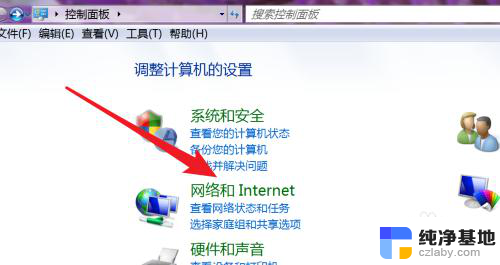
2.打开了网络和Internet设置页面,点击打开第一项‘网络和共享’
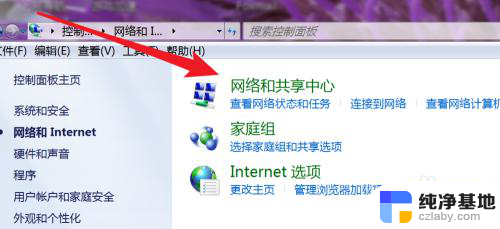
3.打开后,就可以看到这里有设置新连接的选项了。点击第一项,设置新的连接或网络。
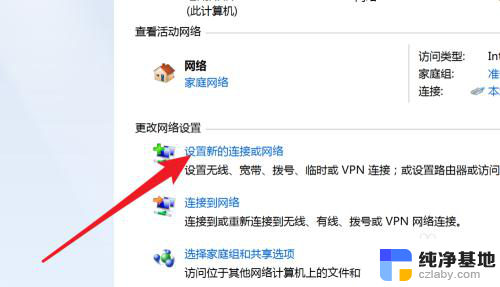
4.打开后,这里有很多连接选项,选哪一个呢?设置宽带的是选择第一个,‘连接到Internet’
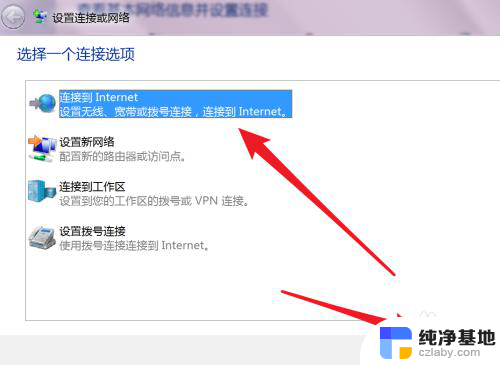
5.这里只有一个选项,PPPoE就是宽带上网。也就是ADSL上网方式,现在绝大多数的宽带都是这种方式。点击一下这个选项。
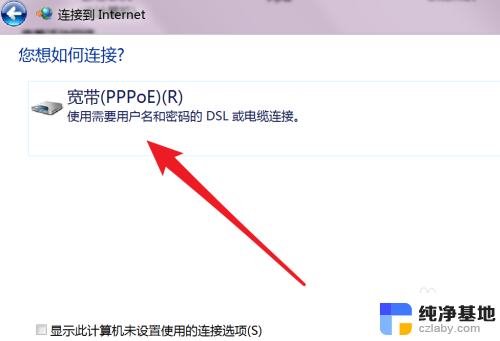
6.在这里输入你的宽带的账号和密码就行了,名称可以按默认的就行。点击下方的连接按钮。
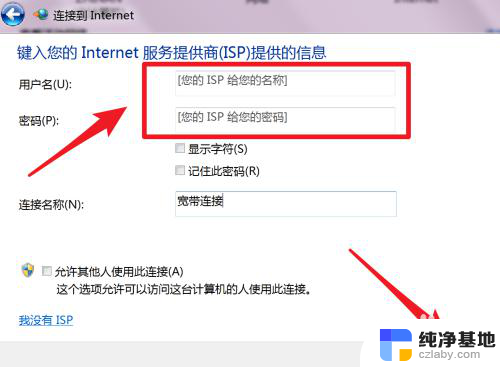
7.设置完毕,现在就可以连接拨号上网了。
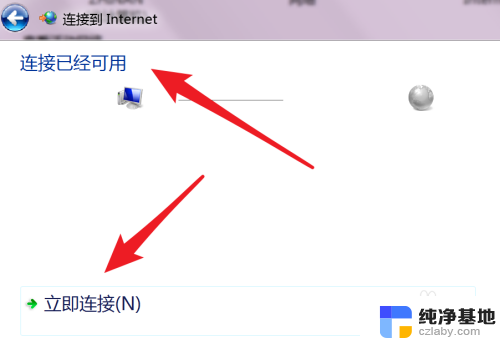
8.下次在哪里点击拨号?如果你的也是win7系统,那就在右下角的网络图标里。点击一下会弹出这个窗口的,宽带连接就在这里了,点击打开就有连接的按钮了。
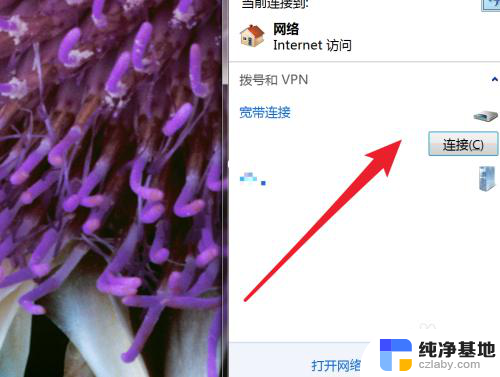
以上是电脑连接宽带的全部步骤,如果您遇到相同问题,可以参考本文中的说明来进行解决,希望这些信息对您有所帮助。
- 上一篇: 微信怎么不让对方看到电话号码
- 下一篇: 首行缩进2字符怎么设置是几厘米
电脑上如何连接宽带相关教程
-
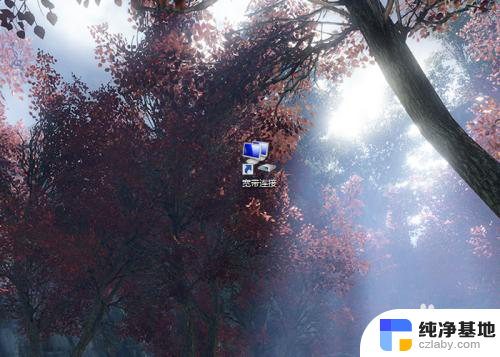 怎样宽带连接电脑上网
怎样宽带连接电脑上网2024-01-05
-
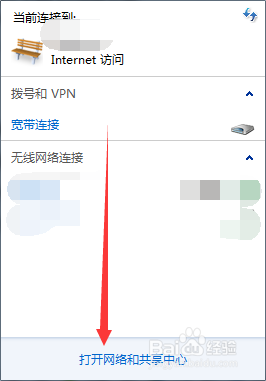 电脑本地连接上宽带连不上怎么办
电脑本地连接上宽带连不上怎么办2023-11-20
-
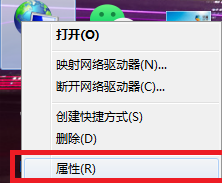 台式电脑宽带连接怎么连接
台式电脑宽带连接怎么连接2024-02-03
-
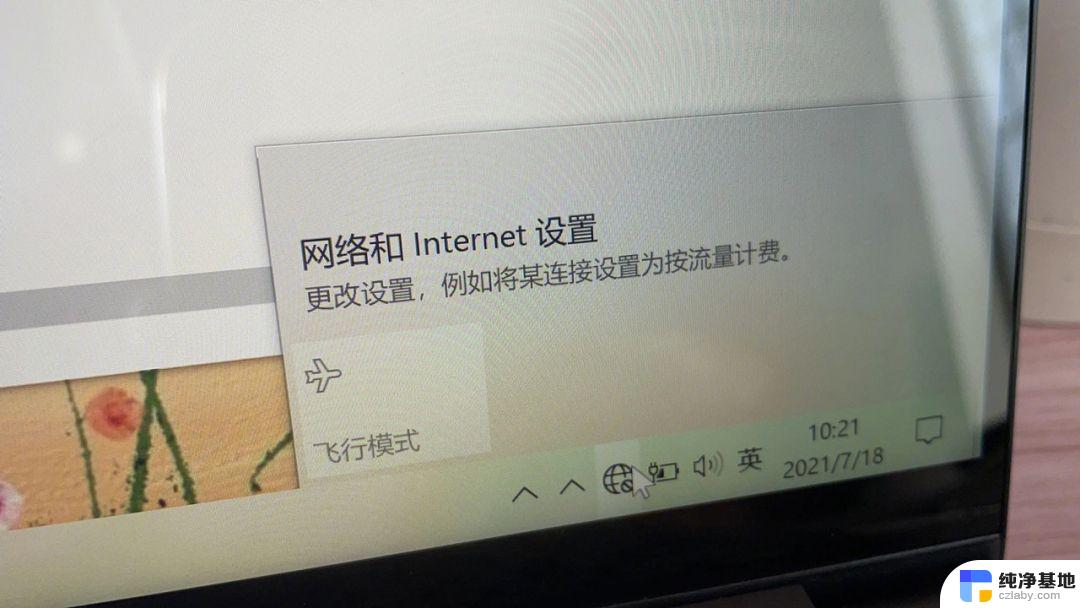 怎么把电脑宽带连接改成wifi
怎么把电脑宽带连接改成wifi2024-03-02
电脑教程推荐